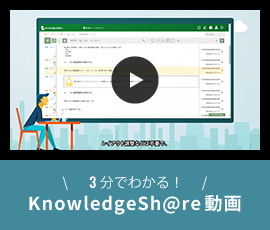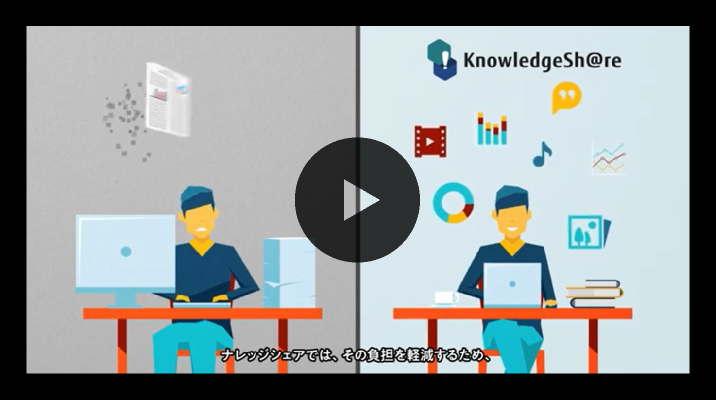マニュアル作成を効率化するための方法とは?作成手順・効率化するためのポイント・ツールの選び方について詳しく解説!

2023/05/09
マニュアルは、業務の遂行や引き継ぎをスムーズにし、仕事を効率的に推進してくれる存在です。ただ、マニュアルの作成自体を効率的に行うのは難しいと感じていませんか?
そこで今回は、マニュアル作成を効率的に行う方法や手順、ポイント、ツールの選び方など詳しく解説します。マニュアル作成を効率化する方法を知りたいとお考えの方はぜひご覧ください。
マニュアル作成を効率化する方法
マニュアルを効率的に作成するには、どうすればよいのでしょうか。
まずは、マニュアルを作成した後に構成や内容で大幅な修正がないようにします。作成に取り組む前に、マニュアルがカバーする範囲や読者対象を決め、完成までのスケジュールを決めるといいでしょう。効率的に作成するには、取り組む日程を決めてその範囲内で完成させることが第一です。
次に、マニュアル作成を効率よく行える作成手段を選びます。マニュアルの作成手段には、Microsoft Officeなどの文書作成ソフトやマニュアル作成ツールを使う方法や、マニュアル制作会社にアウトソーシングする方法などがあります。
Microsoft Officeのソフトは慣れていれば効率よく作成できますし、マニュアル作成ツールを使う場合は、テンプレートに沿って情報を入力するだけできちんとしたマニュアルが効率よく作成できるメリットがあります。マニュアル制作会社への外注は、マニュアル制作のプロに依頼するため、業務の説明や作成後のチェックは必要ですが、自社で手間をかけることなく作成できます。
これらの効率化策について、具体的な手順やポイントをご紹介していきます。
マニュアル作成を効率化するための手順
マニュアル作成を効率的に行うために、まずはマニュアル記載内容を漏れなく抽出し、大幅な修正のないようにまとめるためのベストな手順を頭に入れましょう。3つの手順をご紹介します。
- マニュアルがカバーする範囲や読者対象を決める
- マニュアルの基本構成に沿って作成する
- マニュアルをチェックしてもらい改善する
【手順1】マニュアルがカバーする範囲や読者対象を決める

作成の事前準備として、マニュアルがカバーする業務の範囲や想定する読み手を決めます。
取扱商品の増加で新規にマニュアルを作成したり、部署が合併して担当範囲が変わったためマニュアルを作り変えたりなど、マニュアル作成にはさまざまな目的があります。「どの業務をカバーし」「どの部署の」「誰が」「どんなタイミングで」使うマニュアルを作成するのかを明らかにします。そして、いつまでに完成させるか、マニュアル作成のスケジュールを決めます。
マニュアル作成作業に入る前にこれらのポイントを決めると、大幅な修正を防ぐことができます。認識が違っていたことで作業をやり直すと時間がかかりますから、効率よく作成するために事前準備をきちんと行いましょう。
【手順2】マニュアルの基本構成に沿って作成する
マニュアルの一般的な基本構成か、自社のフォーマットに沿って作成します。
マニュアルは一般的に「表紙、目次、概要、本文」といった構成で作成します。または、既に自社のマニュアルがあるなら、その構成に沿って作成しましょう。マニュアルに記載したい内容のキーワードを書き出し、わかりやすい順序に並べておおまかな目次を作ります。そして、その目次に沿って概要と本文を書いていきます。
いきなり本文を書き出すのではなく、構成を決め目次を作ってから作成に入ると、記載内容の漏れやダブりを防ぐことができます。「2か所で同じ内容を書いてしまった」などの無駄がなく、効率的に書き進められますから、構成に沿って作成していくのがおすすめです。
【手順3】マニュアルをチェックしてもらい改善する

マニュアル作成後に周囲の人にチェックしてもらい、フィードバックを受けて改善すべき箇所を改善します。
マニュアルをいったん書き上げたあと、内容に間違いがないかを上司や先輩、その業務をよく知っている人に見てもらいます。また、表現がわかりやすいかを想定した読み手に近い人に見てもらいます。指摘があれば見直し、書き直して完成させます。
客観的な視点でチェックしてもらうとすぐ改善点が見つかることがあります。マニュアルの内容がまだ頭に残っているときに見つかると修正も早いので効率的です。
マニュアル作成を効率化するときのポイント
マニュアル作成を効率的に行うために工夫できるポイントを7つご紹介します。
- マニュアル作成の責任者を決める
- スケジュールを立てる
- 現場の状況をヒアリングする
- 目次は二段階で作る
- 想定した読み手がわかる表現にする
- 写真や図を多く取り入れる
- 適宜更新していく意識のもとで作成する
マニュアル作成の責任者を決める

マニュアル作成の責任者を決め、責任者はマニュアル作成の進捗状況やスケジュールを把握します。マニュアル作成者か、課長やマネージャーなど上司が責任者となってもいいでしょう。責任者を明確にすることで「マニュアル作成を効率的に行う」という視点が守られやすくなります。
また、マニュアルは作成がゴールではなく、社内での共有方法や内容の更新など、引き続き管理が必要ですので、作成後も責任者が目配りする必要があります。共有や更新についても責任を持って管理し、せっかく作成したマニュアルが古いままで使用されなくなる…、といった事態にならないようにしましょう。
スケジュールを立てる
マニュアルの作業量を予測し、どのくらいの期間でいつまでにマニュアル作成を行うかスケジュールを決めます。これによってマニュアルの作成者が確保する時間が明確になり、動きやすくなります。
マニュアルにこだわって、デザインに凝ったり、詳しい用語解説を挿入したりすると果てしなく時間がかかってしまい、本業にも影響を及ぼします。マニュアル作成をだらだらとやるのではなく、プロジェクトととらえ進捗を管理することが効率化につながります。
現場の状況をヒアリングする

マニュアルを作成するのは業務に詳しい担当者ですが、現在その業務に携わっていない場合は、今の現場の状況を確認します。業務の状況は、一見変わっていないようでも日々少しずつ変化していますから、次のようなポイントをヒアリングするとよいでしょう。
- システムやツールの使用状況
- 他の関係者や部署との連携
- 注意点やコツ
- トラブル事例や改善すべき点
マニュアルが完成してしまってから現実とのずれに気づいて修正するのには時間がかかります。文章化する前に現場の状況を確認すると、全体としてマニュアル作成が効率的に進行します。
目次は二段階で作る
目次は、最初はマニュアル作成者がわかりやすいものにして、次に想定した読み手がわかりやすいような目次に表現を変えましょう。
マニュアルの構成を考え、まずざっくりとした目次を作ります。この段階では例えば「作業前の確認」「〇〇作業」「作業後の手続き」など、マニュアル作成者が何を書く予定かすぐわかるような目次にしておくと、本文を書くのがスムーズになります。
その後、本文を書き終えたら、目次を想定した読み手がわかりやすい表現に変えます。例えば「作業前の確認」は「契約書作成前の確認事項」といったように、目次を見れば閲覧すべき箇所がわかるように仕上げます。
最初から読み手がわかりやすい表現で目次を作ってもよいのですが、本文を書いているうちに記載箇所の入れ替えが発生することもあります。最初に目次表現を決めてしまわず、キーワードレベルでマニュアル作成を進めた方が効率的です。
想定した読み手がわかる表現にする
想定した読み手は初めて業務に携わる人か、もしくは業務に慣れた経験者でしょうか。いずれにしても、その読み手が内容をつかみやすい表現で書くことがポイントです。
読み手を意識せずに書き出すと、完成後の修正が多くなってしまって非効率的です。また、親切心からあれこれ情報を盛り込んでしまいがちですが、情報が多いことではなく読み手が理解できることがベストですから、読み手を意識してまとめることをおすすめします。
どんな読み手にも共通するポイントは、5W1Hを意識しながら書くことです。「いつ(When)どこで(Where)誰が(Who)何を(What)なぜ?(Why)どのように(How)」を的確に入れることも、修正が少なくなり効率的なマニュアル作成につながります。
写真や図を多く取り入れる

マニュアルには、文章だけでなく写真や図を多く取り入れましょう。
パッと見て内容をつかみやすい写真や図を採用した方が文章表現で悩むよりも効率的に作成できますし、読み手にもわかりやすくなります。写真やイラスト、図や表、フローチャート、マニュアル内容によっては動画もおすすめです。
注意点としては、多く取り入れるとマニュアルのデータ量が重くなるため、マニュアル保存場所の制約があったり、マニュアルの閲覧環境が整っていなかったりする場合は少なめにした方がよいでしょう。
適宜更新していく意識のもとで作成する
「マニュアルは更新し続けていくものだから、完璧でなくてよい」という意識で作成しましょう。
業務内容は、会社や顧客、ビジネスの状況によって日々少しずつ変化しますから、マニュアル作成後は定期的に見直し内容を更新する必要があります。例えば年に1回というように更新タイミングを決めておくと、変化した部分を漏れなく反映できます。これを意識して、初回の作成時点では完璧でなくともよいと考えて取り組むと、過剰に時間をかけることがなく、効率的に作成できます。
マニュアルに正解はなく、業務についてわかりやすく伝えることができればいいのです。「更新のたびに改善していこう」と考え、必要以上に手間をかけないようにしましょう。
マニュアル作成を効率化するためのツールの選び方
マニュアルを効率的に作成する手順やポイントをご紹介してきました。次に、マニュアル作成の手段を見ていきましょう。
マニュアル作成の手段には、Microsoft Officeなどの文書作成ソフト、マニュアル作成ツール、外部へのアウトソーシングなどがあります。マニュアル作成の効率化をはかるためにどんな観点で選ぶとよいのか、ご説明します。
- 有料か無料か
- 目的に合う機能があるか
- 操作性がよいか
- 共有・更新しやすいか
有料か無料か

利用にかかるコストが有料か無料か、というポイントです。
Microsoft Officeのソフトは、業務で使用していればライセンス費用は無料です。ただ、データ量の大きいマニュアルを保存する場合は保存先のコストがかかりますし、作成したファイルの削除や編集が自由になされないよう管理する手間はかかります。
マニュアル作成ツールは、導入の際の費用や使用期間・閲覧人数に応じた費用などがかかります。ただ、データ保存先のコストも含めた価格であるケースが多く、かつ保存場所が統一されるため管理の手間が少なくなります。
マニュアル制作会社へのアウトソーシングは、外注費用がかかります。また、マニュアル作成後はデータ保存先のコストやファイルの管理の手間がかかってきます。
トータルで見て、どこに予算を投資するのが自社にとって望ましいのか、検討してみましょう。
目的に合う機能があるか
目的に合う機能が備わっているツールかどうか、というポイントです。
作成したい内容や閲覧方法に必要な機能が備わっているツールを選びます。例えば「製造工程を動画で説明したい」「データ量の大きい図やイラストを使いたい」「多言語に翻訳したい」といった場合はマニュアル作成ツールの機能を検討するとよいでしょう。
また、マニュアルの量や種類が多い場合や閲覧する社員の人数が多い場合、スマートフォンでも閲覧したいかどうかなど、条件面でも合うかどうか考えてみましょう。マニュアル作成の目的に合うツールが一番効率的に作成できるといえます。
操作性がよいか

マニュアルを作成するとき、または閲覧や更新作業を行うときに操作性がよいか、というポイントです。
Microsoft Officeのソフトは業務で使用していれば慣れているので、特に操作方法を学ばなくても作成や閲覧ができます。マニュアル作成ツールは近年さまざまなものが開発され、使いやすさが充実していますが、自社の社員にとって操作性がよいかは実際に確認する方が安心です。
費用や機能の面で理想的なツールでも、使いづらいとマニュアル作成に時間がかかってしまい効率が悪くなります。ツールサンプルや無料トライアル期間を利用して、マニュアル作成者や閲覧者が操作しやすいツールを選ぶとよいでしょう。
『本格的なマニュアルを手軽に作成できるマニュアル作成ツールKnowledgesh@re(ナレッジシェア)』はこちら
共有・更新しやすいか
マニュアルの共有や更新がしやすいツールを選びましょう。
マニュアルは完成後、さまざまな人がマニュアルと関わりを持ちます。読み手が業務や社内研修の場で活用したり、マニュアルの更新担当者がチェックや修正作業を行ったりなど、使いやすいマニュアルほど社内の多くの人が触れることになります。
- 読みたい箇所を検索しやすいか?
- 更新後のバージョン管理がしやすいか?
- 社外秘情報の権限管理や保護ができるか?
こういったポイントがクリアできると、マニュアル作成だけでなく管理も効率的に行えるでしょう。
お役立ち資料:『『業務マニュアルをクラウド化するメリットとは?』~業務マニュアルクラウドツールをお悩みの方は必見!~』
まとめ
今回は、マニュアル作成を効率化するための手順やポイント、作成ツールの選び方などをご紹介しました。
マニュアル作成の効率的な流れとしては、マニュアルの範囲や読者対象を決め、スケジュールを立てて作成に取りかかり、作成後は上司や読者対象に近い社員からレビューを受ける、といった流れで取り組むと修正が少なく、かつ過剰に手をかけずに効率的に作成できます。
また、効率的に作成できるツールを検討し、自社に合う方法を選ぶとよいでしょう。選ぶ際のポイントとしては、コスト、機能、操作性、共有や更新など作成後の管理がしやすいもの、という4つのポイントをご紹介しました。
マニュアルの「種類」「量」「読み手」「閲覧する媒体」のうちどれか一つでも多い場合は、マニュアル作成ツールで専任のサポートを受けつつ作成すると効率的です。マニュアル作成ツールの機能についてはこちらで比較・検討できます。
お役立ち資料:『『マニュアルクラウドツール機能軸比較シート』~複数ツールの比較検討に役立つ!~
ツール選びについては、こちらの記事もご参照ください。
関連記事:マニュアル作成はワード(Word)とエクセル(Excel)どちらが良い?手順・注意点・メリットとデメリットをわかりやすく解説!
富士通ラーニングメディアの「KnowledgeSh@re」
マニュアル作成を効率化するためにもKnowledgeSh@re(ナレッジシェア)が役立ちます。
本格的なマニュアルが手軽に作成でき、品質のばらつきも削減できます。どのようなツールなのか、60日間の無料体験で確認できます。
マニュアル作成・共有ツール『KnowledgeSh@re無料トライアル』
※資料はこちら